
Многи нетизенти не могу схватити како уклонити огласе у претраживачу и тихо радити на Интернету. Много метода је доступно за решавање овог проблема - применом интерних поставки веб прегледача, коришћењем посебних екстензија и скенирањем рачунара на вирусе. У наставку ћемо погледати како онемогућити огласе у прегледачу за сваку од опција..
Посебни додаци и програми
Данас постоји много додатака и посебних програма који вам омогућавају да уклоните наметљиве огласе у веб Екплорер-у. Издвајамо неколико опција:
- АдБлоцк Плус је поуздан додатак који вам омогућава трајно уклањање рекламних материјала из прегледача. Да бисте активирали заштиту, морате да одете на офлајн адресу програма и преузмете је на свој рачунар. Верзија прегледача се одређује аутоматски, што поједностављује избор одговарајуће опције. Након инсталације отвара се страница на којој можете одабрати додатне функције - уклањање злонамерног софтвера и дугмади друштвених медија, као и онемогућавање праћења. Апликација вам омогућава да уклоните све огласе из прегледача и радите само са корисним информацијама. По жељи можете додати листу „белих“ веб локација на којима се приказ рекламних информација неће блокирати. Ако уклоните квачицу из одељка „Допусти неке неупадљиве огласе“ на картици Листа филтера, Гоогле огласи и Иандек Дирецт блокирају се.
- АнтиДуст је занимљива апликација која вам омогућава да уклоните наметљиве огласе и додатне траке са алаткама компаније Миле ру. Да бисте уклонили непотребне информације, покрените услужни програм АнтиДуст и причекајте скенирање веб прегледача. У недостатку сумњивих додатака, програм не даје резултате и може се затворити. Иначе, софтвер нуди уклањање непотребног елемента и након потврде одмах обавља овај задатак.
- АДВЦлеанер. Још један програм који вам омогућава да заувек уклоните огласе из прегледача. Не захтева инсталацију на рачунару и осмишљен је за претраживање и блокирање непотребних информација. Програм обично комуницира са антивирусним системом и не сукобљава се с њим, што вам омогућава да софтвер користите паралелно један с другим. Након инсталирања АДВЦлеанер-а, кликните на дугме Сцан. Након провере, услужни програм ће понудити да уклони одређене паразите из прегледача. Корисник мора само кликнути дугме Цлеануп и сачекати да се непотребни програм избрише. Све пронађене компоненте су уклоњене. Помоћу АДВЦлеанер-а можете и уклонити контекстуално оглашавање из прегледача.
- АдГуард је моћан блокатор огласа који пружа заштиту приватности и родитељску контролу. Подржава све популарне прегледаче и апликације. Карактерише га присуство стално ажурираних филтера и оперативна ефикасност. Ако требате искључити све огласе у прегледачу, ово је једно од најбољих решења. Услужни програм блокира све врсте рекламних информација. Помоћу ње можете заборавити на видео огласе, скочне прозоре, транспаренте и остало непотребно "смеће". Све што ће вам бити пред очима јесу информације с корисним садржајем. Уз то, услужни програм елиминира крађу идентитета, чува личне податке, пружа родитељску контролу и заштиту од праћења. По жељи можете поставити анонимност да бисте сакрили онлајн активности.
Помоћу горе наведених апликација можете уклонити непотребне банере и ријешити се контекстуалног оглашавања у прегледачу за неколико минута. Сви додаци се брзо инсталирају на рачунар и имају лако подешавање..
Ручне методе
Да бисте уклонили огласе, можете користити додатне методе, које укључују ресетовање подешавања, онемогућавање непотребних проширења или извршавање других корака. У овом случају, не морате инсталирати додатни софтвер, што је корисно за кориснике. У наставку ћемо размотрити све начине на који се сами можемо ријешити оглашавања у претраживачу.
Ресетујте подешавања прегледача
Најлакши начин за уклањање рекламних производа из прегледача је ресетовање поставки. Овај поступак је индивидуалан за различите прегледаче (погледајте неколико примера):
- Гоогле Цхроме. Да бисте ресетовали, кликните на три тачке у горњем десном углу и идите на Подешавања. Тамо изаберите одељак Напредно, а затим у левој колони - Ресетујте подешавања и злонамерни софтвер. Након што завршите овај посао, можда ћете требати да укључите и проширења интереса. Да бисте то учинили, кликните на три тачке, идите на Подешавања и управљање, а затим Напредни алати и проширења. Ту укључите оне програме који су неопходни.

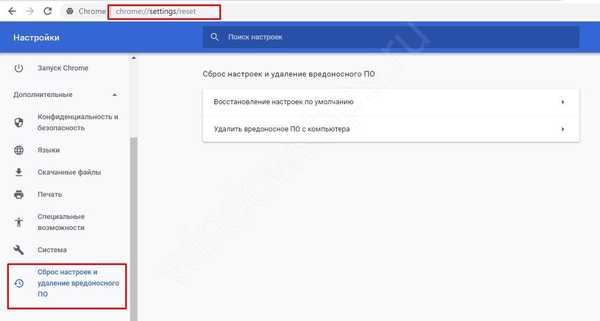
- Мозилла. Да бисте уклонили огласе из прегледача Мозилла, кликните на три хоризонталне траке у горњем левом делу и пронађите упитник. Кликните на њу и идите на одељак Информације да бисте решили проблеме. Тамо пронађите Цлеар Фирефок дугме и кликните га. Потврдите радње и тиме подесите почетна подешавања. Ова метода вам омогућава да брзо уклоните непотребне информације из веб прегледача.
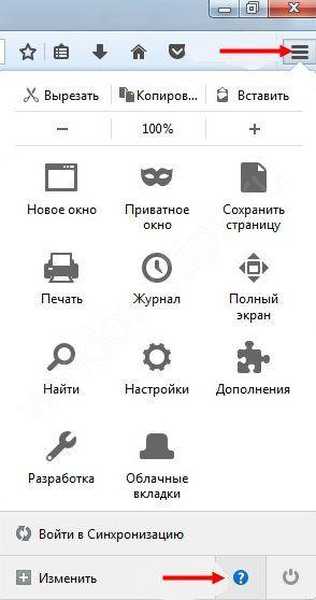

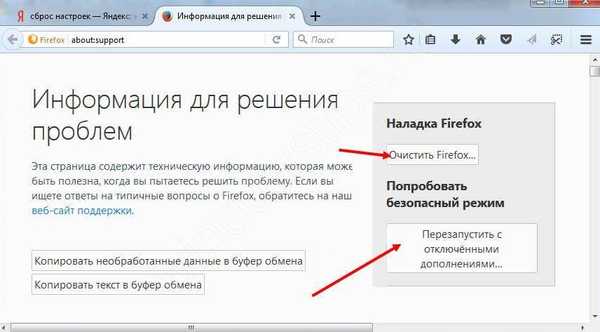
- Интернет Екплорер Да бисте очистили ИЕ претраживач од оглашавања, кликните на икону зупчаника и унесите одељак својства веб Екплорер-а. Затим одаберите одељак Адванцед и кликните на дугме Ресет. Појави се додатни прозор који нуди ресетовање ИЕ-а. Означите поље Избриши личне податке и кликните на дугме Ресет. Након што се прегледач врати у првобитно стање, затворите га и поново покрените ОС. На овај начин брзо можете уклонити огласе који настају због проширења или злонамерног софтвера..
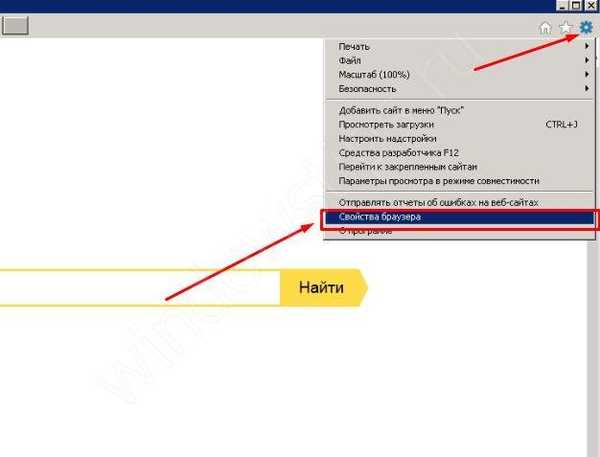
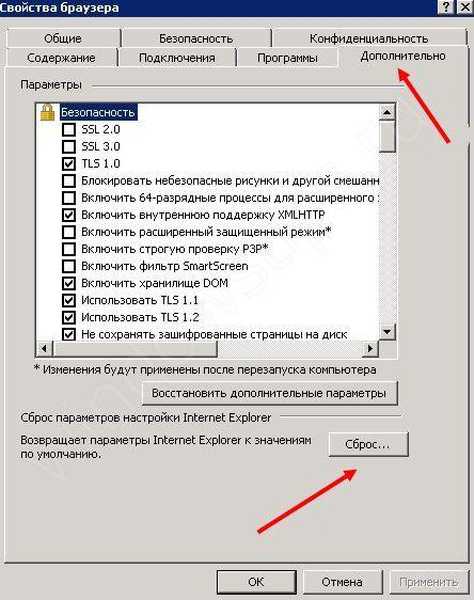
По сличној шеми можете да ресетујете поставке за остале прегледаче. Потребна опција налази се или у одељку са подешавањима или у помоћи прегледача.
Таск Сцхедулер
Многи корисници се питају шта да раде ако се на претраживачу на свим веб локацијама налази оглас, како да га уклоните. Да бисте уклонили непотребне податке, можете да очистите алатку за планирање задатака, која често наводи злонамерни софтвер. Да бисте решили проблем, подузмите следеће кораке:
- На траци за претрагу почните да куцате фразу Таск Сцхедулер и уђите у њу. Можете то учинити једноставнијим - притисните комбинацију Вин + Р, а затим напишите фразу Таскцхд.мсц.
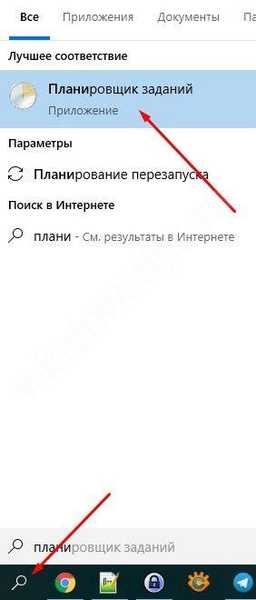
- Уђите у одјељак Библиотеке распореда задатака, а затим погледајте Радње у сваком од задатака (својства се отварају двоструким кликом на линију интереса).
- Ако пронађете задатак да покренете прегледач и накаже се адреса веб локације која се отвара, избришите ове информације.
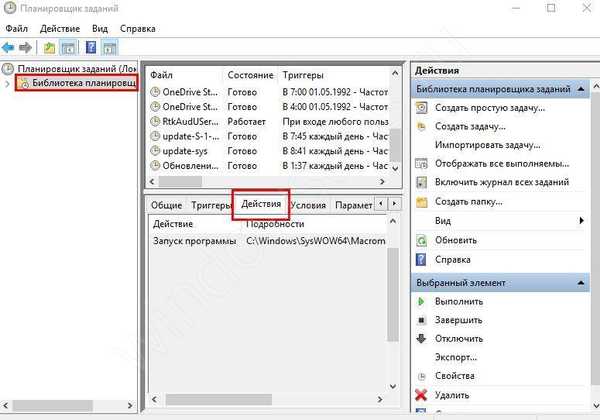
Сада сачувајте подешавања, затворите Сцхедулер и проверите да ли сте успели да уклоните огласе. Успут, додатни задаци се могу открити помоћу ЦЦлеанер-а. Треба да одете у одељак „Сервис“, затим „Покретање“, а затим на Заказане задатке..
Деинсталирајте програме и онемогућите екстензије
Да бисте уклонили непотребне информације из прегледача, прегледајте све програме на рачунару и обришите вишак. Након тога уђите у претраживач и уклоните непотребне екстензије. На пример, за Гоогле Цхроме и Иандек подузмите следеће кораке:
- унесите подешавања;

- Идите на Додатни алати, а затим на Ектенсионс;
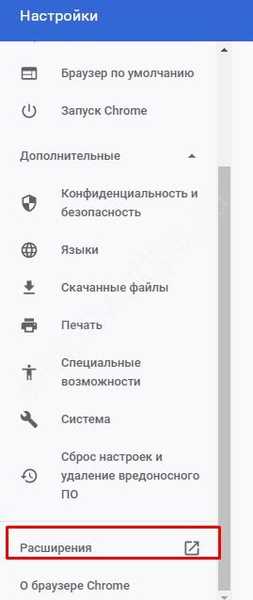
- погледајте листу екстензија и поништите непотребне ознаке;
- затвори веб Екплорер.
Да бисте спречили приказивање огласа у Опери због непотребних екстензија, урадите следеће:
- идите на Подешавања, а затим Проширења;
- идите на картицу Све и искључите непотребна проширења;
- затворите истраживач и проверите да ли је могуће уклонити непотребне тренутке.
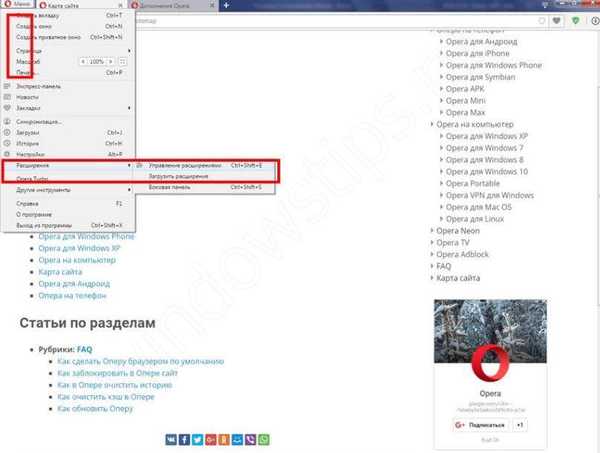
За Мозиллу урадите следеће:
- уђите у претраживач и идите у контролни мени;
- идите на одељак Додаци, а затим Проширења (у овом одељку морате уклонити све непотребне);
- идите на Плугинс и уклоните оне које не користите.
У Интернет Екплорер-у морате да уђете у Сервис, идите на Додаци и изаберите Траку са алаткама и проширења у подешавањима. Тамо "очистите" прегледач од непотребних екстензија.
Уклањање „адваре“ програма
Сада ћемо погледати како сакрити наметљиве огласе у прегледачу користећи кардиналне методе - уклањањем софтвера који је извор таквих информација. Нај сумњиви програми укључују:
- Сугерстор Пиррит (и сви други са речју Пиррит);
- ЦодецДефаултКернел.еке;
- Цондуит
- Вебсоциал и Вебалта;
- Авесомехп и Бабилон;
- РСТУпдатер.еке и други.
Горе наведени програми најбоље је одмах уклонити са рачунара. Ако сумњате у процес, можете превести његово име у претраживач, потврдити забринутост и уклонити непотребне податке. Да бисте је уклонили, идите на Цонтрол Панел, идите на Програми и функције и тамо пронађите вишак софтвера. Ако се то пронађе, мора се уклонити..
Ако не можете да уклоните софтвер на овај начин, можете да покренете сигуран режим, а затим обришете непотребне податке. Да бисте ушли у безбедни режим, морате да притиснете Вин + Р, унесете мсцонфиг и потврдите унос. Након тога у одјељку за преузимање пронађите сигуран начин и потврдите радњу. Након поновног покретања рачунара. У сигурном режиму деинсталирајте програм и проверите покретање због вишка софтвера.

Остале методе
С обзиром на начине како да уверите се да нема огласа у прегледачу, можете користити и друге опције:
- Провера хост датотеке. Понекад вирусни програми унесу промене у ову датотеку како би се приказивали огласи за коцкарнице или друге услуге. Да бисте избегли такве проблеме, морате да кликнете на линк ВиндовсСистем32дриверсетц и уклоните све непотребне линије.
- Брисање веза са преусмеравања на друге веб локације. Ако је УРЛ у вези са прегледачем, то је нетачно. Промените га у еке.
- Избришите датотеке из мапе Темп, а затим проверите да ли је оглас уклоњен или не.
Многи корисници прескачу ручне методе чишћења и одмах инсталирају посебне апликације. Ова метода је оправдана у ситуацији када нема додатног времена и потребно је брзо постићи резултат.
Ако на рачунару постоје вируси: како проверити шта треба радити?
Да бисте уклонили све огласе са рачунара и прегледача, можда ће бити потребно глобално скенирање вируса. Али прво утврдите да је проблем заиста узрокован присуством вирусног софтвера на рачунару. Главни знакови инфекције укључују:
- Онемогућавање антивирусног софтвера. Многе злонамерне датотеке одмах блокирају антивирусни програм тако да софтвер не може открити и уклонити..
- Анти-вирус информише о откривању вируса на ПЦ-у.
- Рачунар је спор, кочење се примећује приликом обављања одређених процеса.
- Прегледник усмерава на веб локације других произвођача или се не учитава.
- Кварови на рачунару или лаптопу се покрећу након поновног покретања.
Горе наведени проблеми указују на присуство вируса у рачунару. Да бисте их уклонили, можете користити посебан софтвер. Испод разматрамо најбоље опције:
- Малваребитес Анти-малваре је програм осмишљен за борбу против разних црва и вируса. Предност софтвера је могућност паралелне употребе са антивирусним софтвером. Након преузимања и инсталирања, требате сачекати ажурирање и извршити потпуну проверу. На крају процеса софтвер ће предложити уклањање непотребних датотека. Урадите то и проверите да ли је оглас уклоњен или не..
- Хитман Про је моћан алат за креирање и уклањање сувишних података на рачунару. Бесплатно је 30 дана, а након овог периода мораћете одабрати други софтвер или купити плаћену верзију. Принцип употребе је сличан - инсталирајте на рачунар и покрените скенирање.
- ЕСЕТ Онлине Сцаннер моћан је програм који омогућава уклањање огласа из прегледача и уклањање многих вируса. Према програмерима, услужни програм се носи са скоро свим врстама претњи са којима се суочавају корисници на Интернету.
- Панда Цлоуд Цлеанер је познати програм који након преузимања и инсталирања на ПЦ одмах покреће скенирање. Такође се може користити за уклањање вируса са рачунара и реклама из прегледача (ако је вирусне природе).
Поред већ наведених, постоје и други програми - Ф-Сецуре Онлине Сцаннер, ХоусеЦалл, Мицрософт Сецурити Сцаннер и други. Принцип рада је скоро исти. Само је база података вируса другачија. По жељи можете извршити онлајн проверу. Касперски Вирус Деск или Вирустотал услуге погодни су за решавање овог проблема..
Сада знате шта да радите ако се у претраживачу налази пуно реклама, шта треба радити и који ће вам програми помоћи да се изборите са проблемом. Остаје вам само да своје знање спроведете у праксу.
Добар дан!











